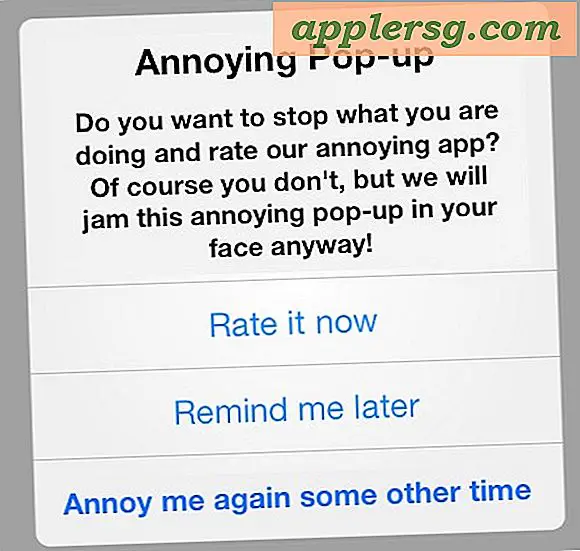วิธีตั้งค่า MIDI Track ใน Pro Tools
ไอเทมที่ต้องมี
อินเทอร์เฟซตัวควบคุม MIDI
ซอฟต์แวร์เครื่องมือเสมือนที่เข้ากันได้กับ Pro Tools
โปรโตคอลเครื่องดนตรีและอินเทอร์เฟซดิจิตอลทำให้เสียงเครื่องดนตรีมากมายอยู่ที่ปลายนิ้วของคุณ เมื่อคุณจำเป็นต้องซื้อคีย์บอร์ดและฮาร์ดแวร์โมดูลเสียงแยกกันเพื่อเข้าถึงเสียง ขณะนี้มีเครื่องมือเสมือนอยู่ในซอฟต์แวร์และสามารถเล่นผ่านคีย์บอร์ดตัวควบคุม MIDI ตัวเดียวและบันทึกไว้ในซอฟต์แวร์เวิร์กสเตชันเสียงดิจิทัลของคุณ Pro Tools ของ Avid รวมการบันทึกและแก้ไข MIDI และรองรับเครื่องมือเสมือนที่เข้ากันได้ การเตรียมแทร็ก MIDI สำหรับการบันทึกต้องมีการตั้งค่าตัวควบคุม MIDI ของคุณเพียงครั้งเดียว เช่นเดียวกับขั้นตอนเฉพาะของแทร็กในแต่ละครั้งที่คุณต้องการแทร็ก MIDI
กำหนดค่าตัวควบคุม MIDI
เลือก "ตั้งค่า" จากแถบเมนู Pro Tools ที่ด้านบนของหน้าจอ และคลิก "อุปกรณ์ต่อพ่วง" จากเมนูแบบเลื่อนลง คลิกแท็บ "ตัวควบคุม MIDI" และคลิก "ประเภท" ตัวควบคุม MIDI ส่วนใหญ่ใช้ตัวเลือก HUI ดังนั้นให้เลือก HUI เว้นแต่คุณจะรู้ว่าตัวเลือกอื่นใช้ได้กับอุปกรณ์ควบคุม MIDI ของคุณ
เลือกคอนโทรลเลอร์ MIDI ของคุณจากรายการด้านล่าง "รับจาก" และ "ส่งไปที่" แล้วคลิก "ตกลง" เพื่อบันทึกการกำหนดค่า ทำซ้ำขั้นตอนเหล่านี้ถ้าคุณมีตัวควบคุม MIDI เพิ่มเติมที่เชื่อมต่อกับคอมพิวเตอร์ Pro Tools ของคุณ
ออกจากเครื่องมือ Pro แล้วรีสตาร์ทเพื่อรวมการเปลี่ยนแปลงตัวควบคุม MIDI หากคุณใช้เครื่องมือ Pro ในสภาพแวดล้อม Windows ให้เรียกใช้ Pro Tools ในฐานะผู้ดูแลระบบโดยคลิกขวาที่ไอคอนเครื่องมือ Pro แล้วเลือก "เรียกใช้ในฐานะผู้ดูแลระบบ" เพื่อเปิดใช้การบันทึก MIDI
สร้างแทร็กเครื่องดนตรี MIDI
เลือก "ติดตาม" จากแถบเมนู Pro Tools ที่ด้านบนของหน้าจอ และ "ใหม่" จากเมนูแบบเลื่อนลง คลิก "สเตอริโอ" ในเมนูแบบเลื่อนลง แล้วคลิก "แทร็กเครื่องมือ" จากหน้าต่างแบบเลื่อนลงถัดไป
ย้ายไปที่หน้าต่างผสมและคลิกตัวเลือกแทรกแรกที่ด้านบนของแทร็กเครื่องมือ เลือกปลั๊กอินเครื่องมือเสมือนที่คุณต้องการใช้ตรวจสอบขณะบันทึก หน้าต่างควบคุมจะเปิดขึ้น
กำหนดค่าอุปกรณ์เสมือนของคุณเพื่อเลือกเสียงเครื่องดนตรี สามารถกำหนดใหม่ได้ในภายหลังในโปรเจ็กต์เพื่อเลือกเสียงเครื่องดนตรีภายใต้การควบคุม MIDI จากเมนู "ตัวเลือก" ที่ด้านบนของหน้าจอ ตรวจสอบให้แน่ใจว่าได้เลือก "MIDI Thru"
คลิกปุ่มเปิดใช้งานบันทึกบนแทร็กเครื่องมือ นี่คือปุ่มสีแดงที่มีจุดสีขาวอยู่เหนือมิเตอร์ติดตาม ตอนนี้คุณพร้อมที่จะบันทึกประสิทธิภาพ MIDI โดยคลิก "เล่น" หรือกดแป้นเว้นวรรค
เคล็ดลับ
ข้อมูล MIDI จะถูกบันทึกเป็นชุดคำสั่งที่บอกให้เครื่องดนตรีเสมือนหรืออุปกรณ์ฮาร์ดแวร์ที่รองรับ MIDI เล่นอะไร เมื่อไหร่ และด้วยเสียงอะไร หลังจากบันทึกประสิทธิภาพแล้ว พารามิเตอร์ MIDI อื่นๆ ทั้งหมดอาจเปลี่ยนแปลงได้โดยไม่เปลี่ยนแปลงประสิทธิภาพ คุณสามารถเปลี่ยนแทร็กเครื่องดนตรีจากเปียโนเป็นฮาร์ปซิคอร์ดได้ ตัวอย่างเช่น โดยไม่กระทบต่อวิธีการเล่นของนักแสดง
คำเตือน
ใช้เครื่องมือ Pro เพื่อแก้ไขข้อผิดพลาดหรือเปลี่ยนการจัดเตรียมในประสิทธิภาพ MIDI ของคุณ คัดลอกแทร็กเครื่องดนตรีก่อนแก้ไขเพื่อปกป้องงานของคุณ Pro Tools ช่วยให้คุณสามารถเลิกทำการแก้ไขได้ แต่การเลิกทำเป็นแบบต่อเนื่อง ดังนั้นคุณจะสูญเสียงานที่ตามมาทั้งหมดเมื่อย้ายกลับไปยังตำแหน่งที่มีการแก้ไขที่ไม่ดี คำแนะนำเหล่านี้ครอบคลุม Pro Tools 11 Pro Tools รุ่นอื่นๆ มีขั้นตอนที่คล้ายกัน แม้ว่าการเลือกเมนูอาจแตกต่างกันไป